Taskbar पर अपना खुद का नाम लिखने की पूरी जानकारी हिंदी में
आप अपना नाम Tastbar पर लिख सकते है. आपको यकीन नही हो रहा होगा? लेकिन, आप यह कर सकते है. इस Tutorial में हम आपको बतायेंगे कि Windows Taskbar पर खुद का नाम कैसे लिखते है – How to Write Name on Windows Taskbar in Hindi?
Windows PC की यह एक मजेदार Tip है. आप कोई भी नाम Tastbar पर लिख सकते है. इस Tip के जरीए आप दोस्तो, मिलनेवालो को आश्चर्य में डाल सकते है. आप उनका नाम भी लिख सकते है. तो देर किस बात कि आइए जानते है Taskbar पर नाम कैसे लिखते है? और हम भी Tastbar पर नाम लिखते है-
Step: #1
सबसे पहले Taskbar के Notification Area से Clock (Time and Date वाले हिस्से) पर क्लिक करिए. Clock पर क्लिक करने पर आपके सामने कुछ इस प्रकार कि विंडो Open होगी.
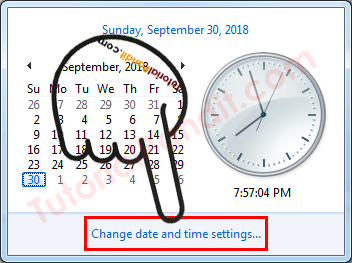
Step: #2
यहाँ से आपको Change date and time settings… पर क्लिक करना है. यहाँ क्लिक करने से आपके सामने Time and Date नाम कि विन्डों open होगी.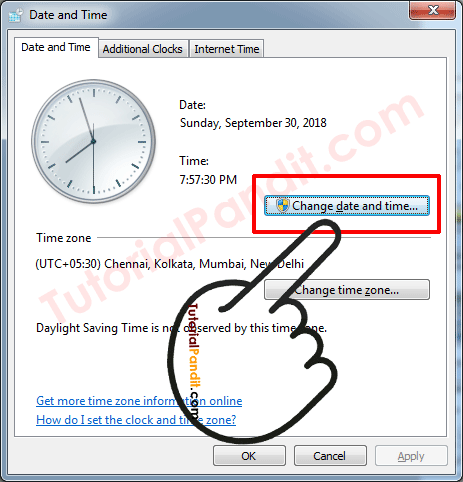
Step: #3
यहाँ से आपको Change date and time… बटन पर क्लिक करना है. इस पर क्लिक करने के बाद आपके सामने Date and Time Settings नाम कि विंडों open होगी.
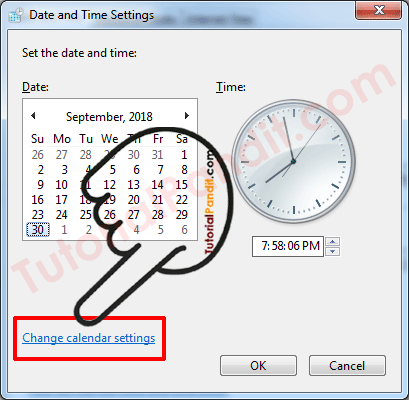
Step: #4
अब आपको Change Calendar Settings पर क्लिक करना है. यहाँ क्लिक करने के बाद आपके सामने Customize Format नाम कि विन्डो open हो जाएगी.
Step: #5
अब आपको Time Tab पर क्लिक करना है. इस पर क्लिक करने पर आपके सामने Time Tab Open होगी.
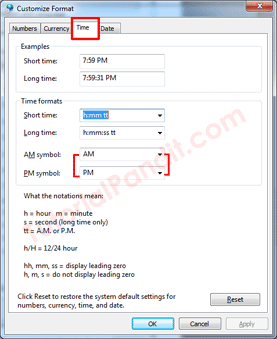
Step: #6
यहाँ से आपको AM और PM के स्थान पर अपना नाम लिखना है, जो नाम आप लिखना चाहते है. और OK पर क्लिक करना है. आपका मनचाहा नाम Tastbar पर दिखने लगेगा.
![]()
Step: #7
ऊपर चित्र में गौर से देखिए आपको समय के बाद TutorialPandit दिख रहा होगा. आप यहाँ कोई भी नाम लिख सकते है. लेकिन आप यहाँ सिर्फ 12 अक्षर (12 Letters) ही लिख सकते है. इससे बडा नाम नही लिखा जायेगा. इसलिए कोशिश करें आप जो भी Custom Name Taskbar पर लिखना चाहते है. वह 12 अक्षर से बडा नही है.
आपने क्या सीखा?
इस Tutorial में हमने आपको Windows Taskbar पर अपना नाम लिखने का तरीका बताया है. हमे उम्मीद है कि इस Tutorial को पढने के बाद आप भी अपना नाम टास्कबार पर लिख सकते है. और ये Tutorial आपके लिए उपयोगी साबित होगा.



0 Comments